この記事では、エラーの原因やエラーが発生した場合の解決方法など、このエラーに関するすべての情報を紹介します。これらの修正は簡単に実行できます。はじめましょう。
Windows10で「IPv4経由でPXEを起動する」の起動時の問題は何ですか?
これまでに遭遇したことがない読者の場合、このエラーはWindowsの起動時に表示されます。これは、コンピューターがハードドライブ自体から起動する代わりにPXEオプションを使用しようとしたときに発生します。これはさまざまな理由で発生する可能性があります。最も一般的な理由のXNUMXつは、ハードドライブに障害が発生し、コンピューターが他のブートデバイスを見つけることができないことです。PXEは、オペレーティングシステムがまだインストールされていないネットワークコンピューターの構成と起動に使用されるため、このコンピューターはPXEをバックアップとして使用します。IPv4を介してPXEメッセージを開始するもうXNUMXつの一般的な理由は、PXEに最高の開始優先度を与えることです。
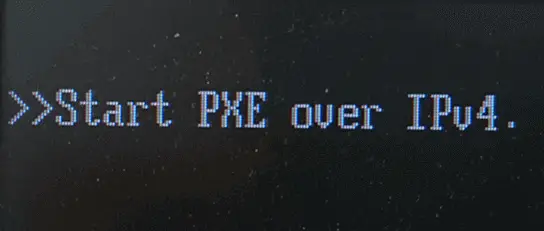
また、古いBIOS、Windows Updateの失敗、または補助記憶装置のインストールが原因である可能性もあります。理由が何であれ、私たちはそのような迷惑なニュースに別れを告げるすべての方法をあなたに提供します。
IPv4経由でPXEを開始する方法を修正しました
これらの方法には特定の順序はありません。この問題には多くの理由があるため、それらすべてを読み、問題を具体的に解決する解決策を見つけることをお勧めします。はじめましょう。
方法1:起動の優先順位を修正する
起動デバイスが正しく設定されていない場合は、「Start pxeviaipv4」と表示されます。ブート優先順位の順にPXEオプションの下にあります。通常はEscキーを押すことでバイパスできますが、実際には問題は解決しません。起動時にイーサネットケーブルを接続したときにのみこのエラーメッセージが表示され、WiFiを使用しているときに表示されない場合は、これが起動の優先順位の問題であると確信できます。この問題を解決するには、以下の簡単な手順に従うだけです。
XNUMX驟:
- コンピュータをシャットダウンする。再度電源を入れ、設定キーを繰り返し押してください。デバイスによって異なりますが、デバイスがBIOS設定で起動を開始すると、画面に設定ボタンが表示されます。正しいキーが見つからない場合は、インターネットをチェックして、デバイスに適したキーを見つけてください。このキーを押す間隔は非常に短いので、できるだけ早く行ってください。[スタートアップ]タブを既に見つけている場合は、手順6にスキップできることに注意してください。
- 矢印キーを使用して[セキュリティ]タブに移動します。次に、メニューから[セキュアブート構成]オプションを選択します。
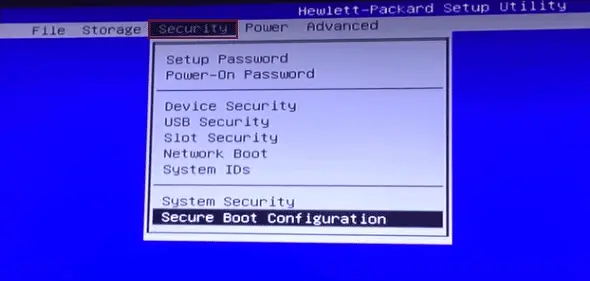
- もう一度矢印キーを使用して、セーフスタートの値を変更します。メニューに記載されている手順を参照して、値を「有効」から「無効」に変更してください。
- ここで、「レガシーサポート」を「有効」に設定します。保存して終了。
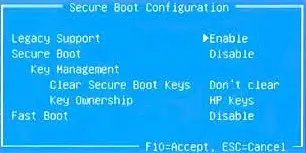
- コンピュータを再起動してから、BIOSセットアップを再度開始します。コードの入力を求められた場合は、入力してください。コンピュータを再起動してから、BIOSセットアップを再度開始します。
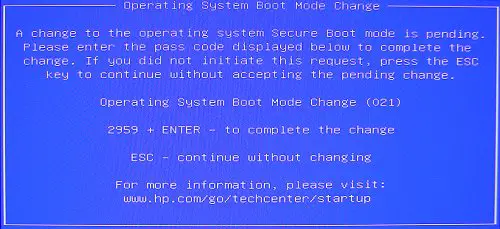
- 矢印キーを使用して、[起動]メニュータブを選択します。ブートデバイスがリストの一番上にあることを確認して、優先順位を変更します。手順はBIOSメニュー自体に表示されます。
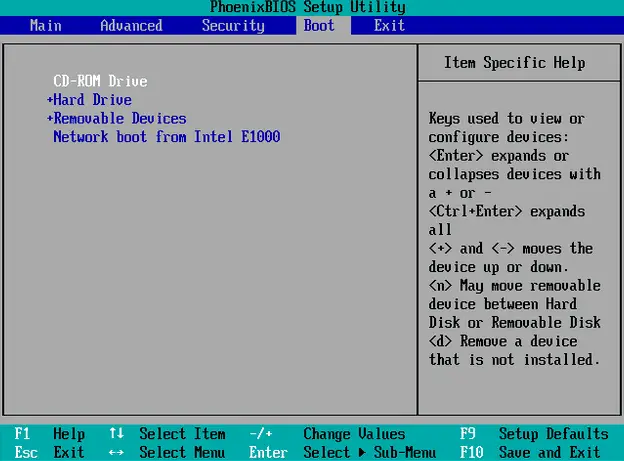
- 保存して終了し、コンピュータを再起動します。今回は、「IPv4経由でPXEを開始します」というエラーメッセージは表示されません。
これで問題が解決しない場合は、別の解決策があります。BIOS設定でWakeonLANを無効にできます。この設定は、製造元に応じて、[電源]メニューまたは[詳細設定]メニューにあります。これで問題が解決するはずです。
方法2:起動デバイスを変更する

起動デバイス(HDDまたはSSD)に障害が発生した場合、起動順序の優先度に関係なく、コンピューターはPXEにフォールバックします。最善の方法は、最初に診断テストを実行してから、ストレージデバイスに障害があるかどうかをここで確認することです。次の点に注意する必要があります。
- ハードドライブを使用すると、カチッという音がします。
- ランダムクラッシュ。
- コンピュータが起動できない場合があります。
これらが問題である場合は、起動デバイスを完全に変更する必要がある場合があります。
方法3:BIOSを更新する
このような多くの問題は、BIOSが古くなっているか破損していることが原因。自分で更新すれば、問題が解決する場合があります。このビデオの指示に従って、明確な画像を取得してください。
ついに撮った
これらはすべて、この厄介な「ipv4でpxeonを開始する」問題を解決するために使用できる利用可能な方法です。これらの方法のXNUMXつがお役に立てば幸いです。これで、自信を持ってコンピューターの電源を入れることができます。ただし、これらの方法のいずれも機能しない場合は、デバイスのサービスセンターに持っていく必要がある場合があることに注意してください。他にご提案やご質問がございましたら、コメント欄でお知らせください。できるだけ早くご連絡いたします。




